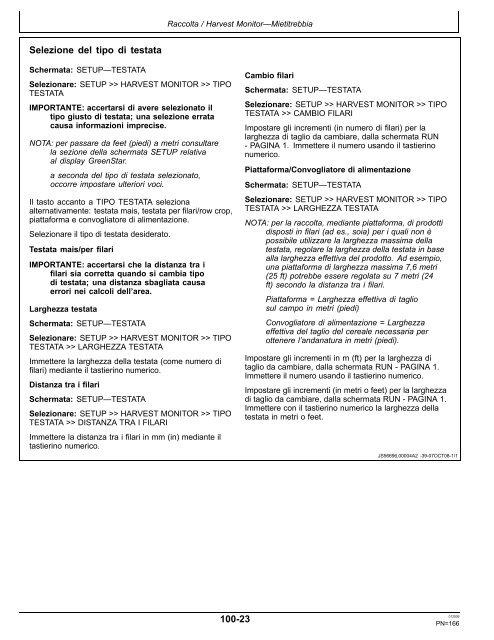Display GS2— Applicazioni base - StellarSupport - John Deere
Display GS2— Applicazioni base - StellarSupport - John Deere
Display GS2— Applicazioni base - StellarSupport - John Deere
Create successful ePaper yourself
Turn your PDF publications into a flip-book with our unique Google optimized e-Paper software.
Selezione del tipo di testata<br />
Schermata: SETUP—TESTATA<br />
Selezionare: SETUP >> HARVEST MONITOR >> TIPO<br />
TESTATA<br />
IMPORTANTE: accertarsi di avere selezionato il<br />
tipo giusto di testata; una selezione errata<br />
causa informazioni imprecise.<br />
NOTA: per passare da feet (piedi) a metri consultare<br />
la sezione della schermata SETUP relativa<br />
al display GreenStar.<br />
a seconda del tipo di testata selezionato,<br />
occorre impostare ulteriori voci.<br />
Il tasto accanto a TIPO TESTATA seleziona<br />
alternativamente: testata mais, testata per filari/row crop,<br />
piattaforma e convogliatore di alimentazione.<br />
Selezionare il tipo di testata desiderato.<br />
Testata mais/per filari<br />
IMPORTANTE: accertarsi che la distanza tra i<br />
filari sia corretta quando si cambia tipo<br />
di testata; una distanza sbagliata causa<br />
errori nei calcoli dell’area.<br />
Larghezza testata<br />
Schermata: SETUP—TESTATA<br />
Selezionare: SETUP >> HARVEST MONITOR >> TIPO<br />
TESTATA >> LARGHEZZA TESTATA<br />
Immettere la larghezza della testata (come numero di<br />
filari) mediante il tastierino numerico.<br />
Distanza tra i filari<br />
Schermata: SETUP—TESTATA<br />
Selezionare: SETUP >> HARVEST MONITOR >> TIPO<br />
TESTATA >> DISTANZA TRA I FILARI<br />
Immettere la distanza tra i filari in mm (in) mediante il<br />
tastierino numerico.<br />
Raccolta / Harvest Monitor—Mietitrebbia<br />
10023<br />
Cambio filari<br />
Schermata: SETUP—TESTATA<br />
Selezionare: SETUP >> HARVEST MONITOR >> TIPO<br />
TESTATA >> CAMBIO FILARI<br />
Impostare gli incrementi (in numero di filari) per la<br />
larghezza di taglio da cambiare, dalla schermata RUN<br />
PAGINA 1. Immettere il numero usando il tastierino<br />
numerico.<br />
Piattaforma/Convogliatore di alimentazione<br />
Schermata: SETUP—TESTATA<br />
Selezionare: SETUP >> HARVEST MONITOR >> TIPO<br />
TESTATA >> LARGHEZZA TESTATA<br />
NOTA: per la raccolta, mediante piattaforma, di prodotti<br />
disposti in filari (ad es., soia) per i quali non è<br />
possibile utilizzare la larghezza massima della<br />
testata, regolare la larghezza della testata in <strong>base</strong><br />
alla larghezza effettiva del prodotto. Ad esempio,<br />
una piattaforma di larghezza massima 7,6 metri<br />
(25 ft) potrebbe essere regolata su 7 metri (24<br />
ft) secondo la distanza tra i filari.<br />
Piattaforma = Larghezza effettiva di taglio<br />
sul campo in metri (piedi)<br />
Convogliatore di alimentazione = Larghezza<br />
effettiva del taglio del cereale necessaria per<br />
ottenere l’andanatura in metri (piedi).<br />
Impostare gli incrementi in m (ft) per la larghezza di<br />
taglio da cambiare, dalla schermata RUN PAGINA 1.<br />
Immettere il numero usando il tastierino numerico.<br />
Impostare gli incrementi (in metri o feet) per la larghezza<br />
di taglio da cambiare, dalla schermata RUN PAGINA 1.<br />
Immettere con il tastierino numerico la larghezza della<br />
testata in metri o feet.<br />
JS56696,00004A2 3907OCT081/1<br />
012009<br />
PN=166